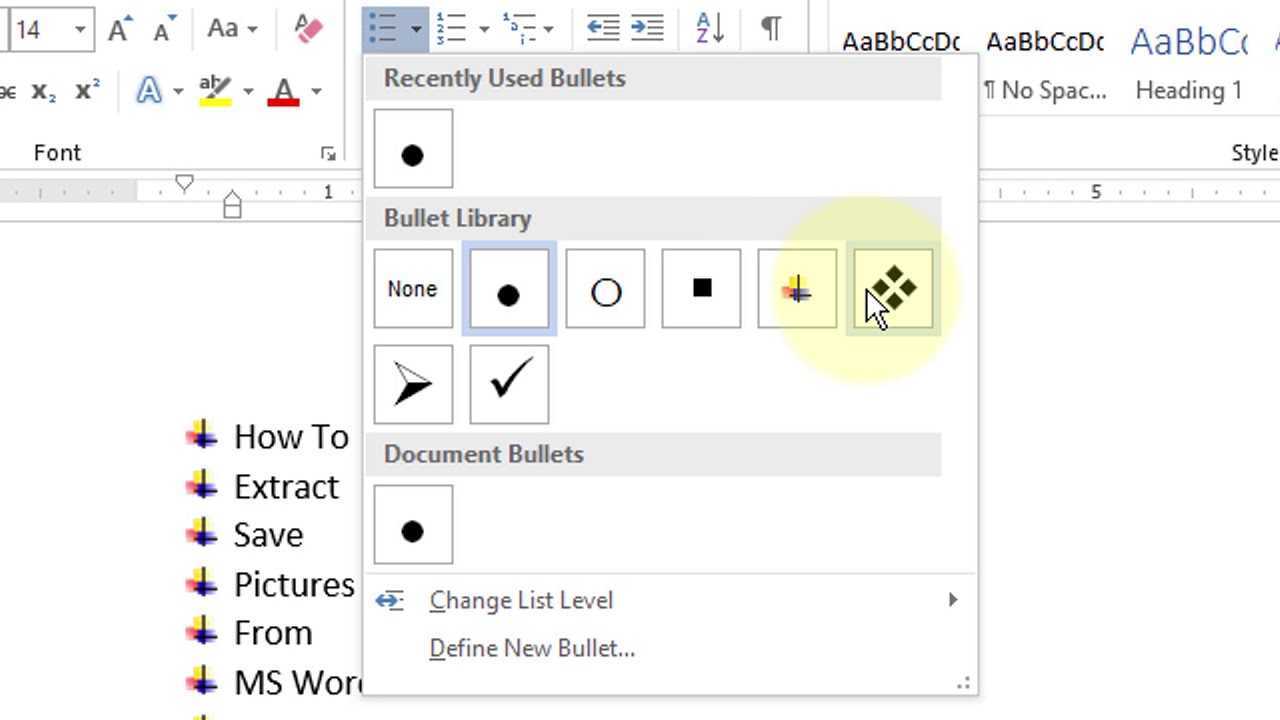
మైక్రోసాఫ్ట్ వర్డ్ సులభ సాధనాన్ని కలిగి ఉంది - బుల్లెట్ పాయింట్లు - ఇది సంక్లిష్ట ఆలోచనలను విచ్ఛిన్నం చేయడంలో మరియు కంటెంట్ను దృశ్యమానంగా ఆకర్షణీయంగా చేయడంలో సహాయపడుతుంది.
s మోడ్ నుండి నిష్క్రమించు
మైక్రోసాఫ్ట్ వర్డ్లో బుల్లెట్ పాయింట్లను జోడించడం అనేక విధాలుగా చేయవచ్చు. హోమ్ ట్యాబ్లోని 'బుల్లెట్లు' బటన్ను క్లిక్ చేయడం చాలా సరళమైనది. ఆపై, డ్రాప్-డౌన్ బాణంపై క్లిక్ చేయడం ద్వారా బుల్లెట్ స్టైల్ల శ్రేణి నుండి ఎంచుకోండి.
బుల్లెట్ పాయింట్లను అనుకూలీకరించడం ‘బుల్లెట్లు మరియు నంబరింగ్’ డైలాగ్ బాక్స్తో చేయవచ్చు. ఇక్కడ, వినియోగదారులు శైలులను ఎంచుకోవచ్చు, పరిమాణం & రంగును సర్దుబాటు చేయవచ్చు, ఇండెంటేషన్ను మార్చవచ్చు మరియు చిత్రాలను బుల్లెట్లుగా కూడా ఉపయోగించవచ్చు.
కీబోర్డ్ సత్వరమార్గాలను ఉపయోగించి త్వరిత బుల్లెట్ జాబితాలను సృష్టించవచ్చు. కేవలం నక్షత్రం (*) లేదా హైఫన్ (-)ని టైప్ చేసి, ఆపై ఖాళీని టైప్ చేయండి మరియు Word దానిని బుల్లెట్ పాయింట్గా మారుస్తుంది. ఇది పెద్ద మొత్తంలో టెక్స్ట్ కోసం ప్రత్యేకంగా ఉపయోగపడుతుంది.
మైక్రోసాఫ్ట్ వర్డ్ యొక్క బుల్లెట్ పాయింట్లు అవసరం ఎవరైనా పత్రాలను ఫార్మాటింగ్ చేస్తున్నారు !
మైక్రోసాఫ్ట్ వర్డ్లో బుల్లెట్ పాయింట్లను అర్థం చేసుకోవడం
మైక్రోసాఫ్ట్ వర్డ్ కోసం బుల్లెట్ పాయింట్లు చాలా బాగున్నాయి! వారు పత్రాలను స్పష్టంగా మరియు సంక్షిప్తంగా చేస్తారు. వాటిని జోడించడం సులభం!
- ముందుగా, మీరు వాటిని జోడించాలనుకుంటున్న డాక్యుమెంట్లోని స్పాట్కి వెళ్లండి.
- అప్పుడు, క్లిక్ చేయండి హోమ్ ట్యాబ్.
- కనుగొను పేరా విభాగం - దిగువ కుడి మూలలో ఉన్న చిన్న బాణంపై క్లిక్ చేయండి.
- ఒక విండో పాపప్ అవుతుంది. ఎంచుకోండి బుల్లెట్లు ఎగువన ట్యాబ్.
- అందుబాటులో ఉన్న రకాల్లో మీకు నచ్చిన శైలిని ఎంచుకోండి.
- మీరు బుల్లెట్ పాయింట్లను మరింత అనుకూలీకరించవచ్చు. కేవలం క్లిక్ చేయండి అనుకూలీకరించండి బటన్.
- మీరు పరిమాణం, రంగు మరియు ఇండెంటేషన్ని మార్చవచ్చు.
- బుల్లెట్ పాయింట్లు సహాయకారిగా ఉంటాయి - అవి చదవగలిగే సామర్థ్యాన్ని మెరుగుపరుస్తాయి మరియు పత్రాలను చక్కగా కనిపించేలా చేస్తాయి.
Microsoft Wordతో పని చేస్తున్నప్పుడు వాటిని ఉపయోగించాలని గుర్తుంచుకోండి!
గుండె చిహ్నం కీబోర్డ్ సత్వరమార్గం
ఈ బుల్లెట్ పాయింట్ల కాన్సెప్ట్ చాలా కాలం క్రితం ఆలోచించబడింది. పండితులు సమాచారాన్ని వివరించడానికి చుక్కలు మరియు చిహ్నాలను ఉపయోగించారు. ఇప్పుడు ఇది మైక్రోసాఫ్ట్ వర్డ్ వంటి ఆధునిక వర్డ్ ప్రాసెసింగ్ ప్రోగ్రామ్లలో భాగం - ఉపయోగించడానికి సులభమైనది మరియు సమర్థవంతమైనది!
మైక్రోసాఫ్ట్ వర్డ్లో బుల్లెట్ పాయింట్లను జోడించడంపై దశల వారీ గైడ్
మైక్రోసాఫ్ట్ వర్డ్కి బుల్లెట్ పాయింట్లను జోడించడం అనేది సమాచారాన్ని నిర్వహించడానికి మరియు దానిని దృశ్యమానంగా చేయడానికి సులభమైన మరియు ప్రభావవంతమైన మార్గం. ఇక్కడ దశల వారీ గైడ్ ఉంది:
- Wordని తెరిచి, కొత్త పత్రాన్ని సృష్టించండి.
- మీకు బుల్లెట్ పాయింట్లు కావాల్సిన చోట మీ కర్సర్ను ఉంచండి.
- హోమ్ ట్యాబ్లో, పేరాగ్రాఫ్ సమూహంలోని బుల్లెట్ల బటన్ను క్లిక్ చేయండి.
- వివిధ బుల్లెట్ స్టైల్లతో డ్రాప్-డౌన్ మెను కనిపిస్తుంది. దానిపై క్లిక్ చేయడం ద్వారా ఒకదాన్ని ఎంచుకోండి.
మీరు ఇప్పుడు Microsoft Wordలో బుల్లెట్ పాయింట్లను విజయవంతంగా జోడించారు! మీరు జాబితాలను సృష్టించవచ్చు మరియు మీ కంటెంట్ను స్పష్టమైన, సంక్షిప్త మార్గంలో రూపొందించవచ్చు.
మరింత ముందుకు వెళ్లి బుల్లెట్ పాయింట్లను అనుకూలీకరించండి. చిహ్నాలను ఎంచుకోండి, వాటి పరిమాణం మరియు రంగును మార్చండి. బుల్లెట్ పాయింట్పై కుడి-క్లిక్ చేసి, మెను నుండి బుల్లెట్లు మరియు నంబరింగ్ ఎంచుకోండి.
ఈ ఫీచర్ ముఖ్యమైన పాయింట్లను హైలైట్ చేస్తుంది, ఉప-పాయింట్లను సృష్టిస్తుంది లేదా కొన్ని క్లిక్లతో వర్గాల్లో సమాచారాన్ని నిర్వహించడానికి సహాయపడుతుంది.
mssql సంస్కరణను ఎలా పొందాలి
బుల్లెట్ పాయింట్లతో పని చేయడానికి చిట్కాలు మరియు ఉపాయాలు
మైక్రోసాఫ్ట్ వర్డ్లో సమాచారాన్ని నిర్వహించడానికి బుల్లెట్ పాయింట్లు గొప్ప సాధనం! వాటిని ఎక్కువగా ఉపయోగించుకోవడానికి ఏమి చేయాలో ఇక్కడ ఉంది:
- వచనాన్ని ఎంచుకోండి, హోమ్ ట్యాబ్లోని బుల్లెట్ల బటన్ను క్లిక్ చేయండి లేదా బుల్లెట్ జాబితా ఫీచర్ని ఉపయోగించడానికి Ctrl+Shift+L నొక్కండి.
- ఉప-బుల్లెట్లను సృష్టించడానికి మరియు సమూహ నిర్మాణాన్ని రూపొందించడానికి ప్రతి బుల్లెట్ పాయింట్ తర్వాత ట్యాబ్ను నొక్కండి.
- బుల్లెట్ల బటన్ పక్కన ఉన్న చిన్న బాణంపై క్లిక్ చేసి, వేరే బుల్లెట్ శైలిని ఎంచుకోండి లేదా బదులుగా సంఖ్యలను ఉపయోగించండి.
- బుల్లెట్ పాయింట్పై కుడి-క్లిక్ చేసి, జాబితా ఇండెంట్లను సర్దుబాటు చేయి ఎంచుకోండి మరియు అంతరాన్ని సర్దుబాటు చేయడానికి తెరిచిన డైలాగ్ బాక్స్లోని సెట్టింగ్లను మార్చండి.
- ఇప్పటికే ఉన్న వచనాన్ని ఎంచుకుని, దానిని జాబితాగా మార్చడానికి బుల్లెట్ల బటన్పై క్లిక్ చేయండి.
అదనంగా, బుల్లెట్ పాయింట్లతో పనిచేసేటప్పుడు కొన్ని అద్భుతమైన వివరాలు ఉన్నాయి. ఉదాహరణకు, బుల్లెట్ పాయింట్పై కుడి-క్లిక్ చేసి, బుల్లెట్లు మరియు నంబరింగ్ని ఎంచుకుని, బుల్లెట్ రంగును మార్చడానికి ఫాంట్ ట్యాబ్కు వెళ్లండి. ఇండెంటేషన్ స్థాయిలను పెంచడానికి లేదా తగ్గించడానికి Tab మరియు Shift+Tabలను ఉపయోగించవచ్చు.
అక్షరాలను దాటింది
బుల్లెట్ పాయింట్లను తెలివిగా ఉపయోగించడం వల్ల మీ కంటెంట్ మెరుగ్గా కనిపిస్తుంది మరియు త్వరగా అర్థం చేసుకోవడం సులభం అవుతుంది! డాక్యుమెంట్లను మరింత దృశ్యమానంగా మరియు వ్యవస్థీకృతంగా చేయడానికి ఇది ఒక గొప్ప మార్గం, కాబట్టి దీన్ని ఎందుకు ఉపయోగించకూడదు?
ముగింపు
మైక్రోసాఫ్ట్ వర్డ్లో బుల్లెట్ పాయింట్లను జోడించడం అనేది సమాచారాన్ని నిర్వహించడానికి గొప్ప మార్గం. దీన్ని ఎలా చేయాలో ఇక్కడ ఉంది:
- టెక్స్ట్ లేదా పేరాని ఎంచుకోండి
- హోమ్ ట్యాబ్కు వెళ్లి, పేరాగ్రాఫ్ సమూహాన్ని గుర్తించండి
- బుల్లెట్లపై క్లిక్ చేసి, స్టైల్లలో ఒకదాన్ని ఎంచుకోండి
- పరిమాణం, రంగు, గుర్తు రకం మరియు ఇండెంటేషన్ వంటి పారామితులను అనుకూలీకరించడానికి కుడి-క్లిక్ చేయండి
బుల్లెట్ పాయింట్లు డాక్యుమెంట్ను చక్కగా కనిపించేలా చేయడమే కాకుండా, పాఠకులకు కంటెంట్ని బాగా అర్థం చేసుకోవడంలో సహాయపడతాయి. అవి అకడమిక్ రైటింగ్, ప్రెజెంటేషన్లు, రెజ్యూమ్లు మరియు ఇతర ప్రొఫెషనల్ డాక్యుమెంట్లలో విస్తృతంగా ఉపయోగించబడుతున్నాయి. మైక్రోసాఫ్ట్ ఆఫీస్ సపోర్ట్ (support.microsoft.com) కంటెంట్ని నిర్వహించడానికి మరియు ముఖ్యమైన వివరాలను నొక్కి చెప్పడానికి బుల్లెట్ పాయింట్లు గొప్ప మార్గం అని పేర్కొంది. కాబట్టి ఎందుకు వేచి ఉండండి? ఇప్పుడే ప్రయత్నించండి మరియు ప్రయోజనాలను పొందండి!














